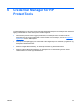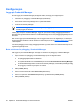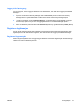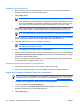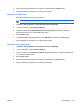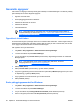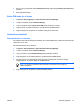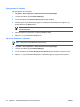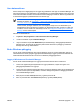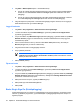ProtectTools (select models only) - Windows Vista
Konfigurere fingeravtrykksleseren
1. Når du har logget deg på Credential Manager, stryker du fingeren over fingeravtrykksleseren.
Registreringsveiviseren for Credential Manager åpnes.
2. Klikk på Next (Neste).
Merk Som standard krever Credential Manager at du registrerer minst to forskjellige fingre.
Høyre pekefinger er standardfingeren for registrering av det første fingeravtrykket. Du kan
endre standardinnstillingen ved å klikke på fingeren du vil registrere først, enten på høyre
eller venstre hånd. Når du klikker på en finger, utheves den for å vise at den er valgt.
3. Stryk fingeren sakte nedover over fingeravtrykksensoren. Følg instruksjonene i veiviseren, og
fortsett med å stryke fingeren over fingeravtrykkssensoren til fingeren på skjermen blir grønn.
Merk Du må føre fingeren over sensoren flere ganger for å registrere et fingeravtrykk.
Hvis du må starte på nytt i fingeravtrykksregistreringsprosessen, høyreklikker du på den uthevede
fingeren på skjermen og klikker deretter på Clear (Fjern) eller Clear All (Fjern alt).
4. Følg instruksjonene i veiviseren for å registrere neste finger.
Merk Hvis du klikker på Finish (Fullfør) før du har registrert minst to fingre, får du en
feilmelding. Klikk på OK for å fortsette.
5. Når du har registrert minst to fingre, klikker du på Next (Neste).
6. Hvis du ønsker å logge på Windows ved hjelp av fingeravtrykk, må du merke av for Yes, I want to
use Credential Manager to logon to Windows (Ja, jeg vil bruke Credential Manager for å logge
på Windows). Klikk på Finish (Fullfør).
7. Hvis du vil installere fingeravtrykksleseren for en annen Windows-bruker, logger du på Windows
som denne brukeren, og gjentar trinnene 1 til 6.
Bruke det registrerte fingeravtrykket til å logge på Windows
1. Start Windows på nytt rett etter at du har registrert fingeravtrykkene dine.
2. Stryk en av de registrerte fingrene over velkomstbildet i Windows for å logge på Windows.
Registrere et Java-kort, smartkort, token eller virtuelt token
Merk Du må ha en smartkortleser som er konfigurert for denne prosedyren. Hvis du ikke har
en installert leser, kan du registrere et virtuelt token som beskrevet i
Opprette et virtuelt token.
1. Velg Start > Alle programmer > HP ProtectTools Security Manager.
2. I venstre rute klikker du på Credential Manager.
3. I høyre rute klikker du på Register Smart Card or Token (Registrer smartkort eller token).
Registreringsveiviseren for Credential Manager åpnes.
4. Klikk på Next (Neste).
48 Kapittel 6 Credential Manager for HP ProtectTools NOWW